วิธีการสร้างจดหมายเวียน คือ การสร้างเอกสารที่มีลักษณะคล้ายกันแต่จะเปลี่ยนข้อมูลบางจุด ซึ่งจะใช้โปรแกรม Word และ Excel ในการทำ ทั้งนี้จะช่วยประหยัดเวลาเป็นอย่างมากโดยเฉพาะการทำเกียรติบัตร จดหมาย การจ่าหน้าซอง ซึ่งสามารถดูวิธีการทำได้ดังนี้
การสร้างจดหมายเวียน ด้วย Word และ Excel
1. จัดทำและเตรียมเอกสาร เกียรติบัตร จดหมาย หน้าซอง หรืออื่นๆ ให้พร้อม ด้วยโปรแกรม Microsoft Word ซึ่งจะมีบางจุดที่จะต้องเรียกข้อมูลมาจากฐานของมูลที่เราเตรียมไว้
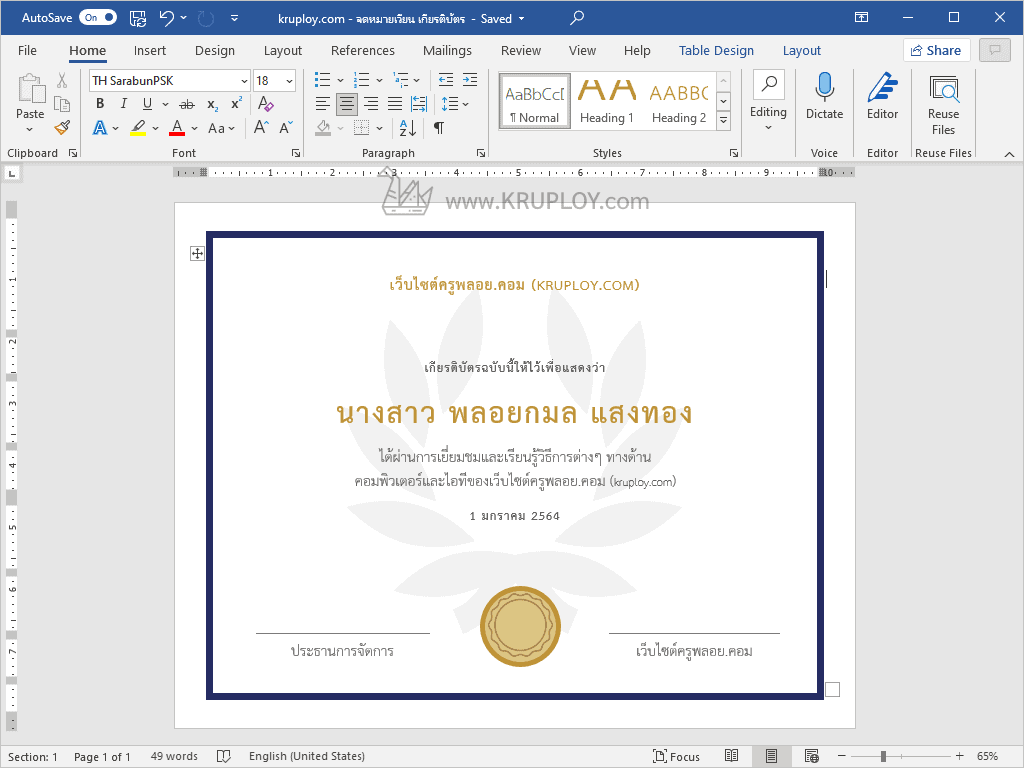
2. เตรียมฐานข้อมูลให้พร้อม ด้วยโปรแกรม Microsoft Excel โดยอาจจะเป็นรายชื่อ ที่อยู่ หมายเลข หรืออื่นๆ ตามต้องการ ทั้งนี้ให้แบ่งเป็นคอลัมภ์ ให้ชัดเจน
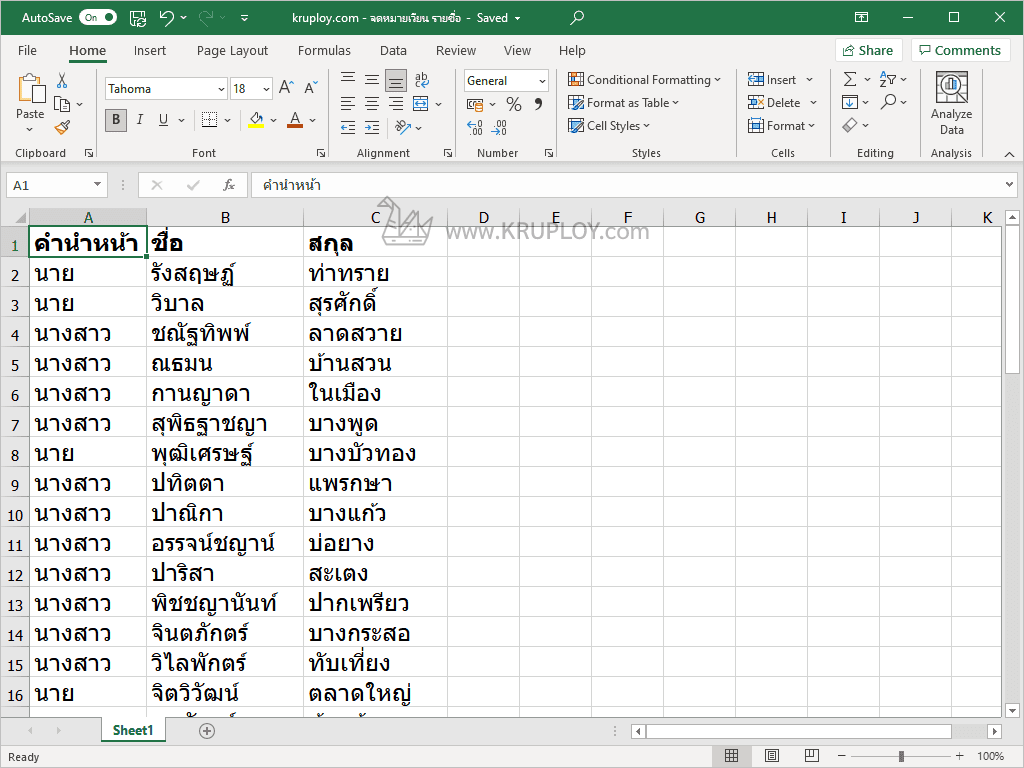
3. กลับมาที่เอกสารที่เตรียมด้วยโปรแกรม Word อีกครั้ง → จากนั้นให้เรียกใช้ฐานข้อมูลที่เราสร้างไว้ โดยการ → คลิกเมนู Mailings → เลือกหัวข้อ Select Recipients → เลือกประเภท Use an Existing List เพื่อกดเรียกไฟล์
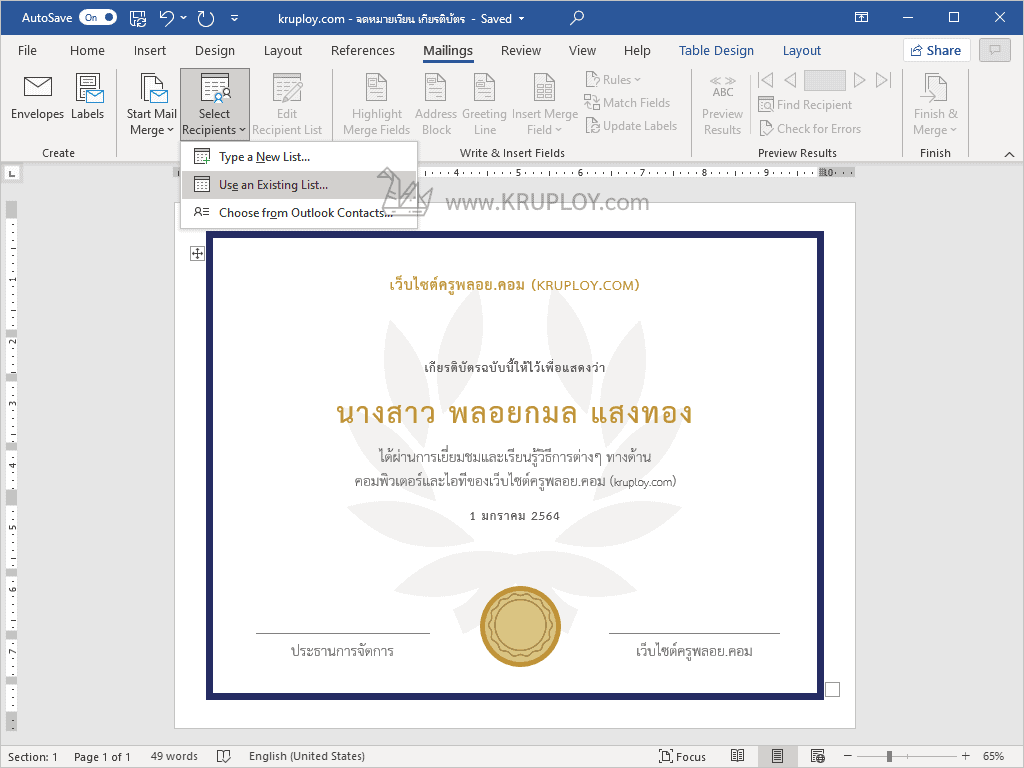
4. จะมีหน้าต่างขึ้นมา → ให้เลือกไฟล์ Excel ที่เป็นฐานข้อมูลที่ได้เตรียมไว้ → เสร็จแล้วกด Open
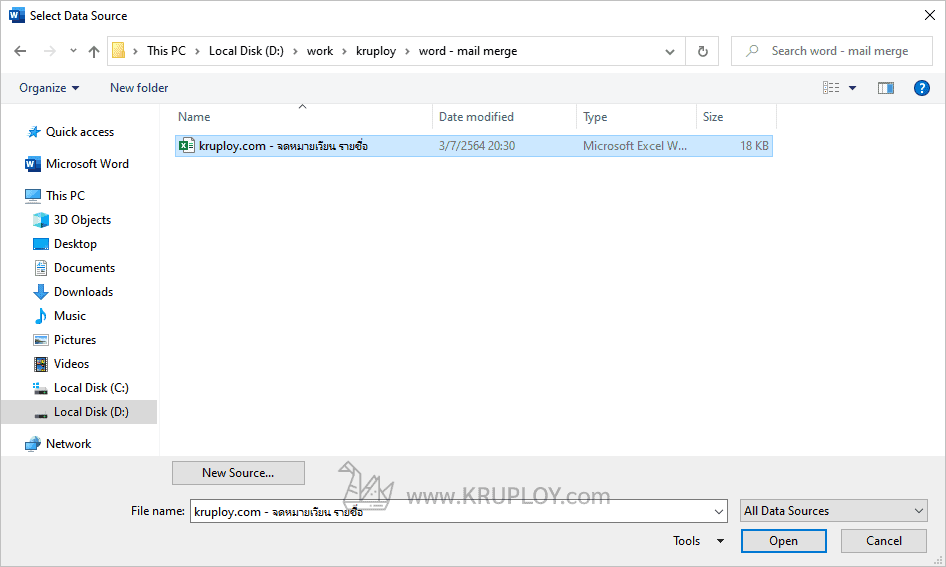
5. จากนั้นให้เลือก Sheet ซึ่งปกติมักเป็น Sheet1 อยู่แล้ว → เสร็จแล้วกด OK
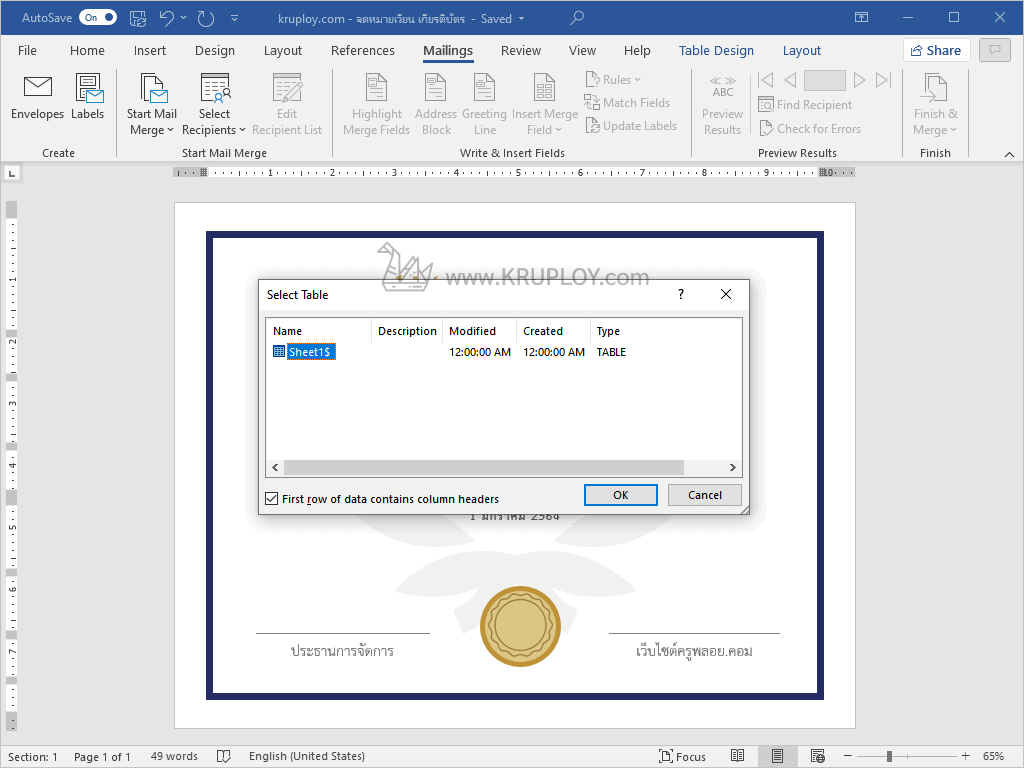
6. ไฟล์ Excel ที่เป็นฐานข้อมูล กับไฟล์ Word ที่เป็นเอกสารก็จะเชื่อมต่อกันแล้ว →
- วางเคอเซอร์ในจุดที่ต้องการเพิ่มข้อมูลลงไป เช่น จุดที่เป็น ชื่อ-สกุล
- จากนั้น คลิกเมนู Mailings → เลือก Insert Merge Field → เลือกชื่อคอลัมภ์ ที่ต้องการใส่ลงไป
- ทำแบบนี้ไปจนครบทุกจุดตามที่ต้องการดึงข้อมูลมา
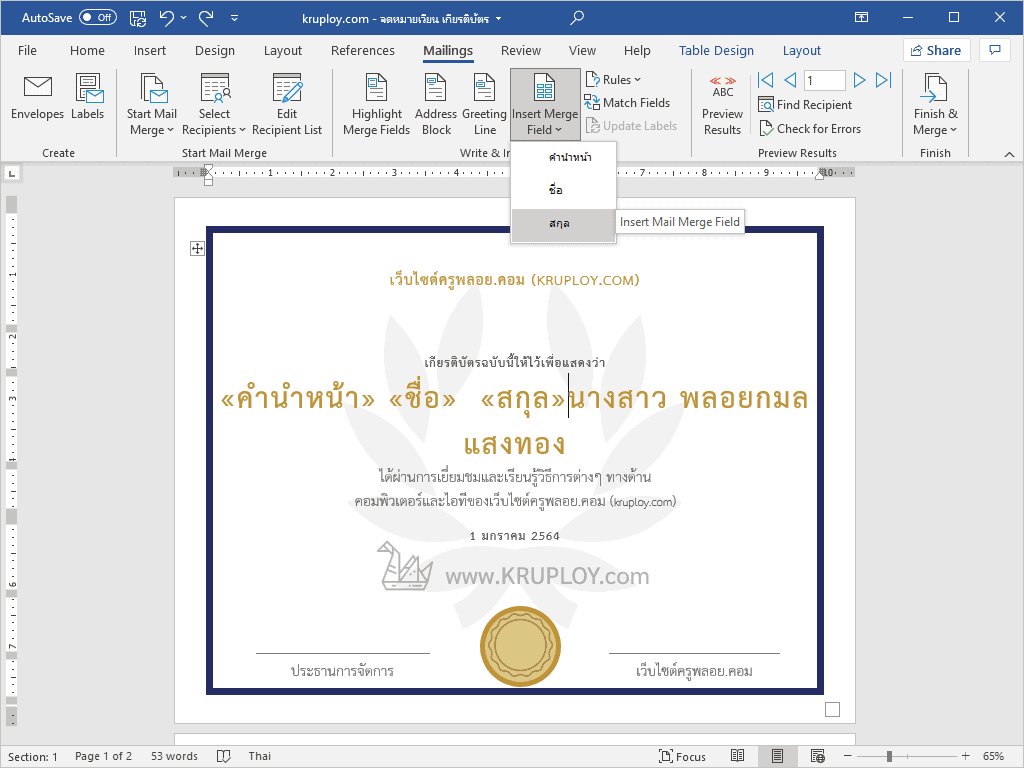
7. ลบข้อความเก่าที่เคยใส่เป็นตัวอย่างเอาไว้
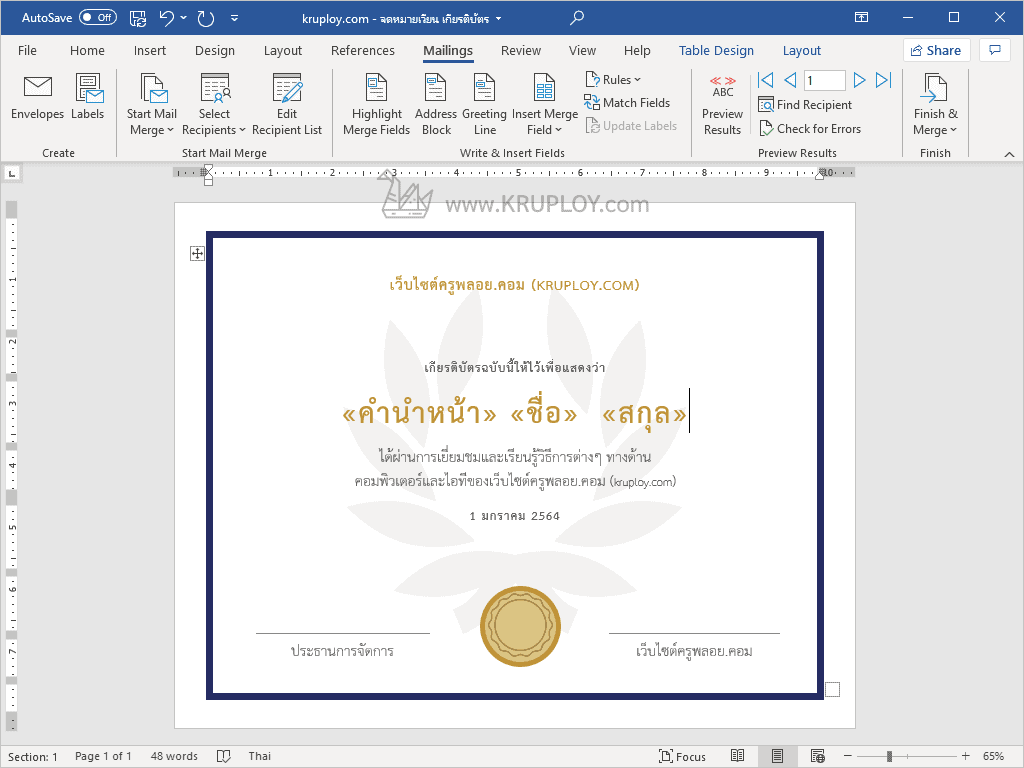
8. ทดสอบการแสดงผลการดึงข้อมูล → โดย คลิกเมนู Mailings → เลือก Preview Results
- หากสามารถดึงข้อมูลได้ → โปรแกรมจะแสดงผลข้อความตามที่เราต้องการ

9. เมื่อตรวจสอบการดึงข้อมูลว่าสมบูรณ์ครบตามที่ต้องการแล้ว → ให้คลิกเมนู Mailings → เลือก Finish & Merge
- และ เลือกกด Edit Individual Documents → เพื่อให้โปรแกรมสร้างไฟล์เอกสาร Word ขึ้นมาอีกไฟล์ ที่มีการแสดงผลตามเอกสารต้นฉบับและครบทุกรายชื่อ
- หรือ เลือกกด Print Documents → เพื่อสั่งพริ้นท์เอกสารครบทุกรายชื่อได้เลย

10. ตัวอย่างของการเลือก Edit Individual Documents
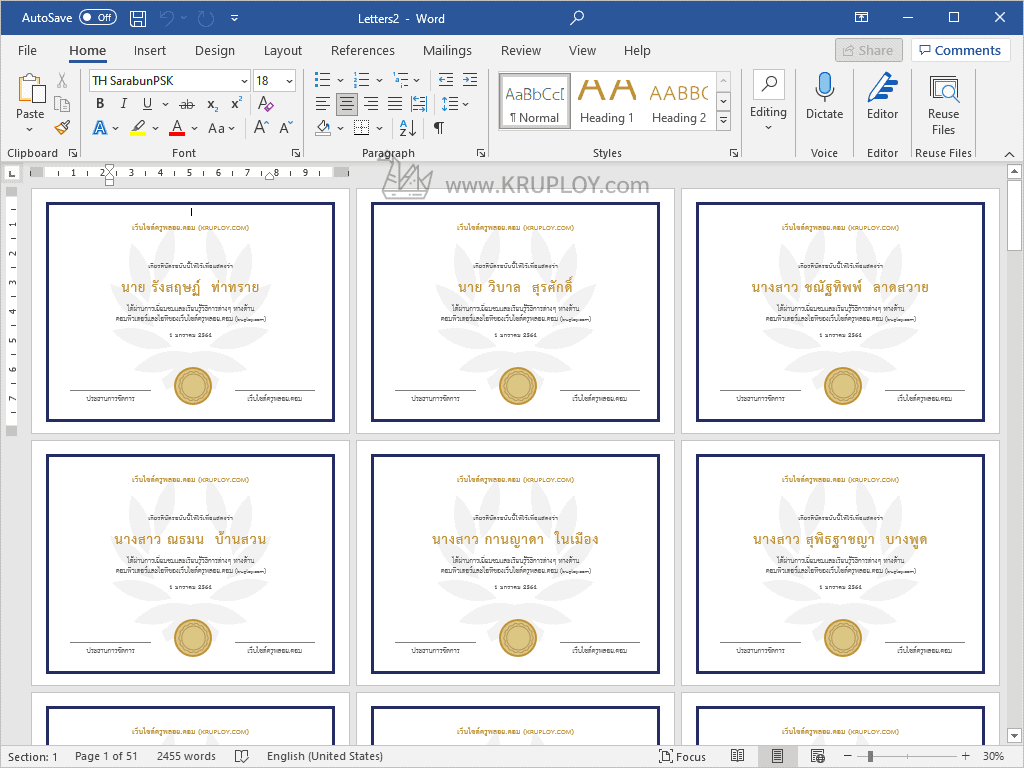
11. ตัวอย่างของการเลือก Print Documents
